Varsayılan editör matematiksel biçimlendirmeyi tam olarak desteklemediği için WordPress’te matematik denklemleri yazmak zor olabilir. Ancak, sitenize kolayca denklem eklemenin yolları vardır.
Bu makalede, WordPress’te matematik denklemleri yazmak için üç farklı yöntem konusunda size rehberlik edeceğiz. İster basit formüllere ister karmaşık denklemlere ihtiyacınız olsun, bu teknikler bunları sitenizde doğru şekilde görüntülemenize yardımcı olacaktır.
Bu adımları izleyerek denklemlerinizin net, profesyonel ve hedef kitleniz için kolay okunur olmasını sağlayabilirsiniz.
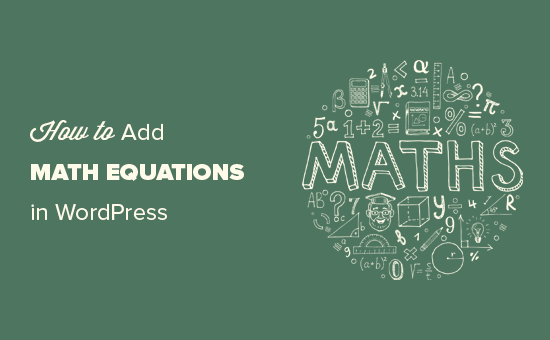
WordPress’te Matematik Denklemleri Yazmak Neden Zor?
WordPress’te matematiksel ve bilimsel denklemler yazmak, HTML’deki karakterler için destek eksikliği nedeniyle zordur.
WordPress, web sitenizin içeriğini oluşturarak ve HTML çıktısını görüntülenmek üzere kullanıcıların tarayıcılarına geri göndererek dinamik olarak çalışır.
Şu anda MathML ve LaTeX, web üzerinde matematiksel ve bilimsel denklemler yazmak için standartlar olarak kabul edilmektedir.
Ne yazık ki, yeni başlayanlar için ideal olmadıklarını gördük. Her ikisi de sözdizimlerini öğrenmenizi gerektiriyor ve bu da daha uzun ve daha karmaşık denklemler için karmaşık hale gelebilir.
Bununla birlikte, WordPress blogunuzda matematik denklemlerini nasıl yazacağınıza bakalım.
WordPress’te MathML veya LaTeX’in nasıl kullanılacağını göstermeden önce kolay bir çözümle başlayacağız. Kullanmak istediğiniz yönteme atlamak için aşağıdaki hızlı bağlantıları kullanabilirsiniz:
Yöntem 1: WordPress’te Unicode Karakterleri Kullanarak Matematik Denklemleri Yazma
Bu yöntem daha basittir ve sık sık matematik denklemleri yazması gerekmeyen kullanıcılar için önerilir. Bu yöntem için Unicode karakterleri kullanacak ve bunları doğrudan yazı editörüne ekleyeceksiniz.
Unicode, tüm diller için karakter kodlama desteği sağlayan kodlama standardıdır. Tüm web sitesi oluşturucuları, işletim sistemleri ve mobil cihazlar tarafından desteklenir.
Unicode kullanarak WordPress’e matematiksel karakterleri nasıl ekleyeceğiniz aşağıda açıklanmıştır.
1. Mac’te Unicode Matematiksel Karakterler Ekleme
Mac bilgisayarlarda, üstteki araç çubuğundan matematiksel operatörler ve karakterler ekleyebilirsiniz.
Düzenle ” Emoji ve Semboller ‘ e tıklamanız veya klavyenizdeki Command + Control + Space tuşlarına basmanız yeterlidir.
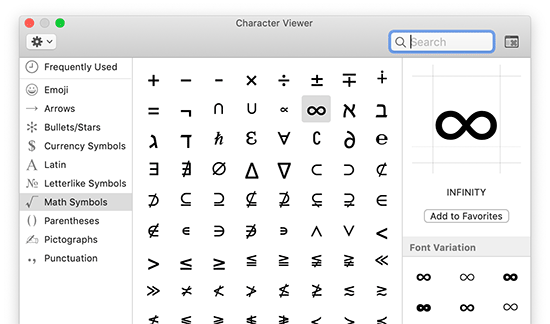
Bu, bir açılır pencerede ‘Karakter Görüntüleyici’ uygulamasını getirecektir. Buradan, eklemek istediğiniz sembolleri ve karakterleri seçebilirsiniz.
WordPress yazı editörüne eklemek için bir karakterin üzerine çift tıklamanız yeterlidir.
Paragraf araç çubuğundaki alt simge ve üst simge seçeneklerini kullanarak yazı düzenleyicideki karakterleri de biçimlendirebilirsiniz.
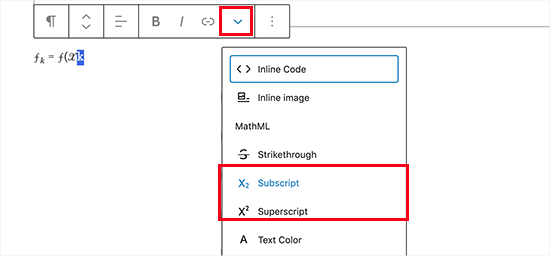
2. Windows’ta Unicode Matematiksel Karakterler Ekleme
Windows kullanıcıları WordPress yazı editörüne matematiksel operatörler ve özel karakterler eklemek için benzer bir uygulama kullanabilirler.
Başlat ” Windows Donatıları “ Karakter Haritası’na tıklayarak Karakter Haritası uygulamasını açın. Bu, sık kullanılan karakterleri ekrana getirecektir.
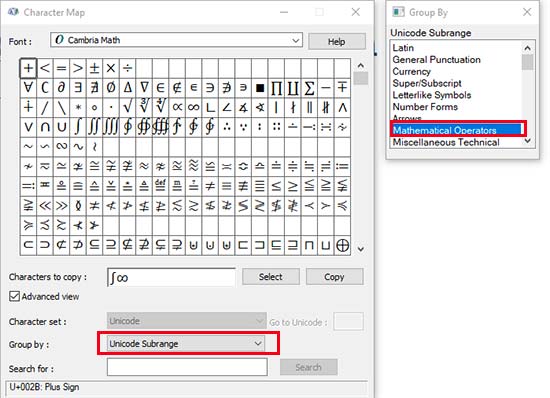
Karakter Haritası uygulaması Unicode dahil olmak üzere birçok farklı kodlamayı destekler. Grup altında Unicode Alt Aralığını seçerek matematik operatörlerini bulabilirsiniz.
Bir karakteri bulduktan sonra, seçmek için tıklamanız ve ardından kopyalamanız gerekir. Şimdi WordPress içerik editörüne geri dönün ve karakteri yapıştırın.
Özel karakterleri ve matematiksel operatörleri manuel olarak eklemek zahmetli bir iştir, ancak bunu yalnızca arada bir ekliyorsanız işe yarar.
Ancak, sitenizde düzenli olarak matematiksel denklemler yazmanız gerekiyorsa, aşağıda açıklanan iki yöntemden birini kullanmayı öğrenmeniz daha iyi olacaktır.
Yöntem 2: WordPress’te LaTeX Kullanarak Matematik Denklemleri Yazma
LaTeX, teknik ve bilimsel dokümantasyon yazmak için özel olarak tasarlanmış bir dizgi standardıdır.
Akademik çevrelerde yaygın olarak kullanılır ve denklemlerin ve diğer bilimsel belgelerin yazımı için fiili standart olarak kabul edilir.
Resmi LaTeX web sitesi, nasıl kullanılacağını öğrenmenize yardımcı olacak ayrıntılı belgelere ve öğreticilere ve kılavuzlara bağlantılara sahiptir.
WordPress web sitenize LaTeX dizgisini nasıl getireceğinize odaklanacağız.
Öncelikle MathJax-LaTeX eklentisini yüklemeniz ve etkinleştirmeniz gerekir. Daha fazla ayrıntı için, bir WordPress eklentisinin nasıl kurulacağına ilişkin adım adım kılavuzumuza bakın.
Not: Eklenti bir süredir güncellenmediğine dair bir uyarı gösterebilir, ancak web sitemizde test ettik ve sorunsuz çalıştı.
Etkinleştirmenin ardından, matematik denklemi eklemek istediğiniz yazıyı veya sayfayı düzenlemeniz gerekir. Yazı düzenleme ekranında, yeni blok ekle düğmesine (+) tıklayın ve Kısa Kod bloğunu içeriğinize ekleyin.
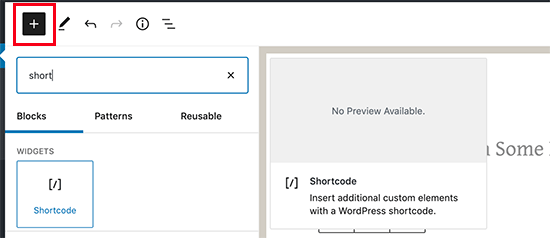
Kısa kod bloğunun içine, kısa kodu aşağıdaki formatta eklemeniz gerekir:
[latex]LaTeX kodunuz burada[/latex]
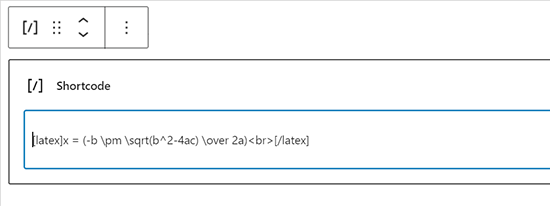
Artık gönderinizi kaydedebilir ve matematik denkleminizi biçimlendirmeyle birlikte görmek için önizleyebilirsiniz.
Demo WordPress web sitemizde bu şekilde görünüyordu.
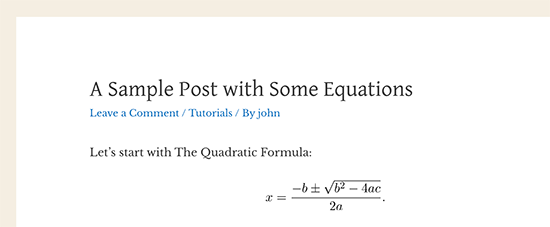
İşletim sisteminiz için çevrimdışı bir LaTeX uygulaması kullanmak, ihtiyacınız olan kodu oluşturmanın daha kolay bir yoludur.
Alternatif olarak Overleaf gibi web tabanlı bir LaTeX ortamı da kullanabilirsiniz.
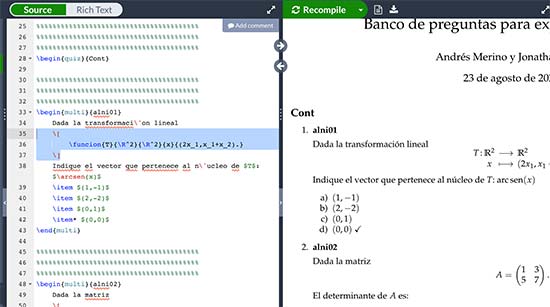
Daha sonra denklemlerinizi kopyalayıp WordPress’teki Kısa Kod bloğuna yapıştırabilirsiniz.
Yöntem 3: MathML Kullanarak WordPress’te Matematik Denklemleri Yazma
MathML, matematiksel denklemleri web üzerinde kolayca yayınlamak için tasarlanmış bir biçimlendirme dilidir. HTML’ye benzer semantik bir XML işaretlemesi kullanır.
WordPress MathML’yi kutudan çıktığı haliyle desteklemez ve MathML kodunu yazı düzenleyicisine eklerseniz doğru şekilde işlenmeyecektir.
Neyse ki, bu sorunu çözen bir eklenti var.
MathML Block eklentisini yüklemeniz ve etkinleştirmeniz yeterlidir. Daha fazla ayrıntı için, bir WordPress eklentisinin nasıl kurulacağına ilişkin adım adım kılavuzumuza bakın.
Not: Eklenti bir süredir güncellenmediğine dair bir uyarı gösterebilir, ancak web sitemizde test ettik ve sorunsuz çalıştı.
Etkinleştirmenin ardından, matematik denklemini eklemek istediğiniz gönderiyi veya sayfayı düzenlemeye başlayın. Yazı düzenleme ekranında, yeni blok ekle düğmesine (+) tıklayın ve Özel HTML bloğunu içeriğinize ekleyin.

Artık MathML kodunuzu özel HTML bloğunun içine yapıştırabilirsiniz.
Bunun gibi bir şey görünmelidir.
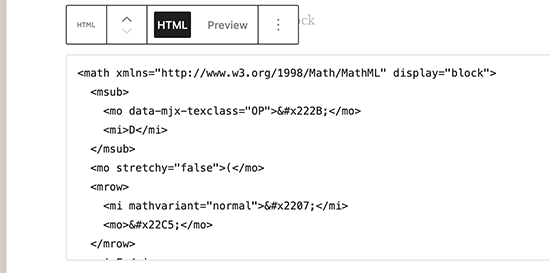
Bundan sonra, gönderinizi veya sayfanızı kaydedebilirsiniz.
Yeni bir sekmede görüntülediğinizde, MathML’nin web sitenizde güzel bir şekilde dönüştürüldüğünü göreceksiniz.
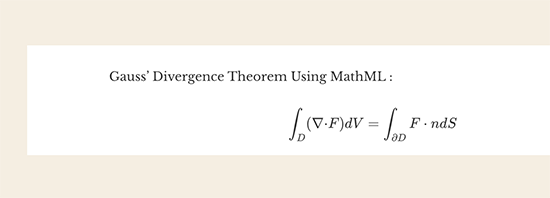
MathML Block, işaretlemenizi okunabilir matematik denklemlerine dönüştürmek için MathJax JavaScript motorunu kullanır. Ayrıca LaTeX komutlarını da destekler.
LaTeX kodunuzu eklemek için MathML bloğunu içerik düzenleyicinize eklemeniz yeterlidir.
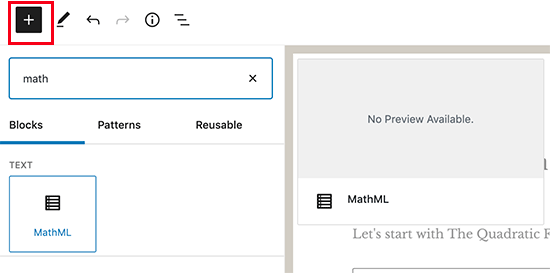
MathML bloğunun metin alanına LaTeX kodunuzu aşağıdaki gibi yapıştırabilirsiniz:
\[ denkleminiz buraya gider\]
Artık yazınızı kaydedebilir ve blog yazınızda veya sayfanızda görüntülendiğini görmek için önizleyebilirsiniz.
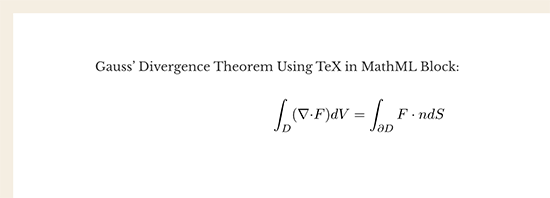
Umarız bu makale WordPress’te matematik denklemlerinin nasıl ekleneceğini öğrenmenize yardımcı olmuştur. En iyi WordPress hesap makinesi eklentileri için uzman seçimlerimizi ve harika bir blog yazısı yazma kılavuzumuzu da görmek isteyebilirsiniz.
If you liked this article, then please subscribe to our YouTube Channel for WordPress video tutorials. You can also find us on Twitter and Facebook.





Agu Sunday
It was really helpful. it has solved the problem of many months of watching a lot of video without success. Thanks you so much
WPBeginner Support
Glad our recommendation was helpful
Admin
Ioannis Giftakis
Do you also know a WP Plugin that allows to put math formulas in comments also?
WPBeginner Support
The second option from this article should be what you’re looking for
Admin
Ira Grossman
I read on a Mircrossoft page that the shortest way to get to character map is to type “map” in the search bar and then select it from the list. Works for me, but with all things Windows you should check it out.
WPBeginner Support
Thanks for sharing another way to find the character map
Admin